极品高速浏览器Opera9.0实用技巧大公开
软件小档案:软件名称: Opera收藏夹管理 对于大多数用户来说,IE浏览器依然是上网首选,让大家转用Opera浏览器,首先就涉及一个IE收藏夹数据的转移问题。Opera书签(也就是收藏夹)同IE并不兼容的,这是否意味着我们要放弃原有数据呢? 当然不必,Opera书签功能相当强大,比IE强很多,导入IE收藏夹只是其中一个小功能而已。
软件版本: V 9.01
软件大小: 6417 KB
软件语言: 中文
软件类型: 主页浏览
软件作者: 鱼鱼软件
授权形式: Opera
平台: Windows 98/Me/2000/XP
点击Opera菜单"文件"→"导入和导出"→"导入Internet Explorer收藏夹",如图1。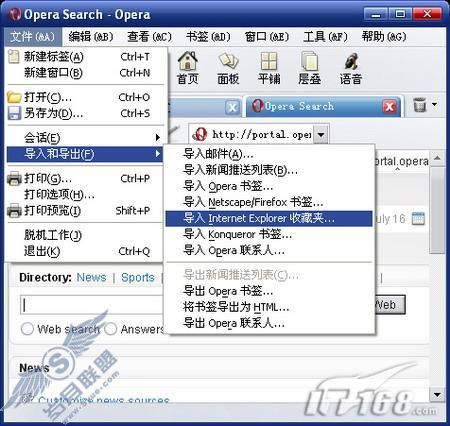 图1
图1
就这样简单,IE收藏夹轻松导入。Opera书签管理非常有特色的,点击菜单"书签"→"管理书签",自动以标签页的形式打开"书签管理"选项页,如图2。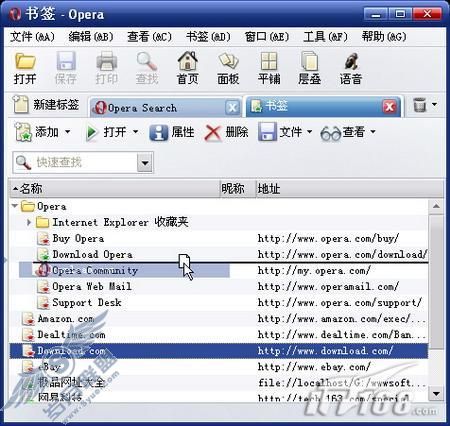 图2
图2
选定需要设置昵称的项目(可以是文件夹或单独的书签),点击"属性"按钮,进入对话框,如图3,键入昵称为所需即可,点击"确定"返回。 图3
图3
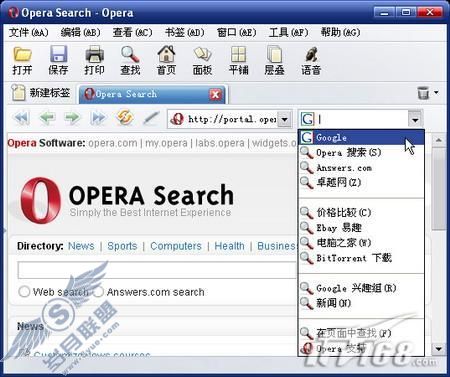 图4
图4
我们打算把"百度"搜索添加进列表中去,该怎么做呢?在Opera访问百度(http://www.baidu.com/),在搜索输入框上调用右键,你会发现,右键菜单中多了一个选项"创建搜索",如图5。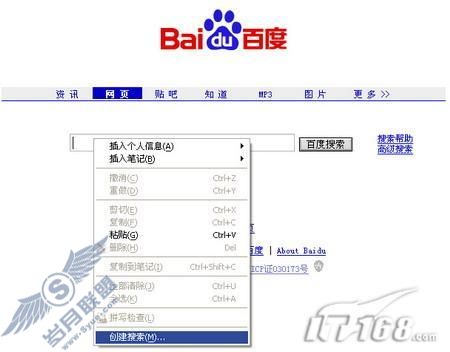 图5 点击该选项,会自动弹出新建搜索引擎的确认对话框。怎么样,搜索代码已经为你填好了吧,直接点击"确定"即完成。
图5 点击该选项,会自动弹出新建搜索引擎的确认对话框。怎么样,搜索代码已经为你填好了吧,直接点击"确定"即完成。
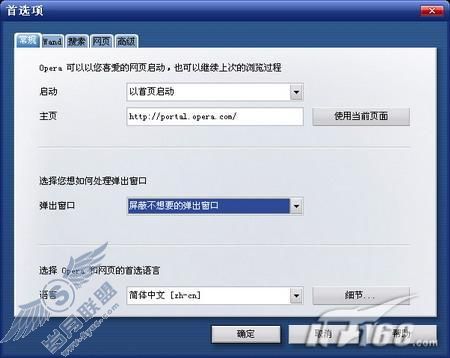 图6
图6
 图7
图7
除了弹出窗口,网页内广告也挺烦人,Opera"阻止内容"功能就能消灭网页内部的各种广告。
进入页面后,调用鼠标右键菜单,选择"阻止内容"进入设置页面。鼠标单击时按住Shift键来阻止某个指定的图像,选择完毕后,点击"完成"结束,如图8。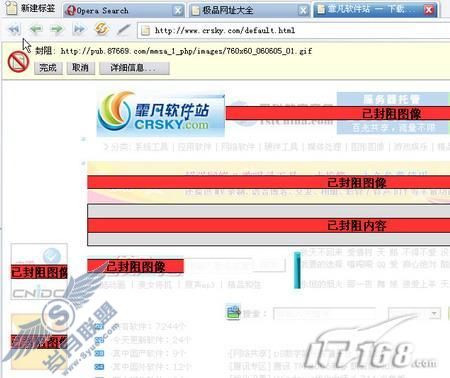 图8
图8
Opera阻止内容的设置支持通配符定义,这样适用性更加广泛。点击菜单"工具"→"高级"→"阻止的内容",进入对话框,如图9。 图9
图9
/xkerfiles/uppic/2006-8/11/cnidc80.gif 原来该的广告都是统一放在一个文件夹中调用,搞清楚了这个,你不妨添加下面的条目: http://www.crsky.com/Ggao/* 用一个"*"就替代了该路径下的所有文件,以后无论该的广告如何变化,你都看不到了。 BT下载功能体验 BT大家都十分熟悉了,BT下载需要安装专门的BT下载客户端,不过Opera的出现让情况产生了变化,现在我们可以浏览、下载一条龙完成。 在Opera点击包含torrent文件(BT索引文件)的链接时,会自动弹出启动BitTorrent下载的提示,你可以设置下载文件夹,并不需做更多设置,点击"是"开始下载,如图10。
 图10
图10
Opera的BT传输窗口同样设计为一个标签页形式,BT下载管理界面中提供了常规的一些资料,如:文件名、文件大小、下载进度、剩余时间、上传/下载速度等,如图11。
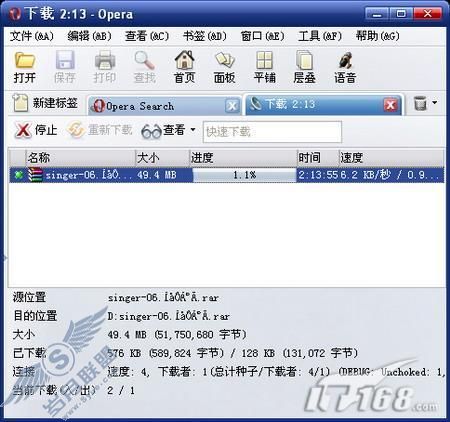 图11
图11
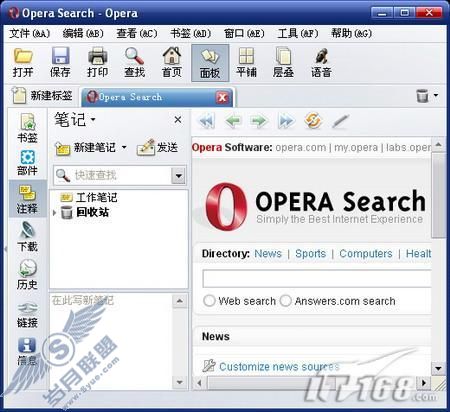 图12
图12
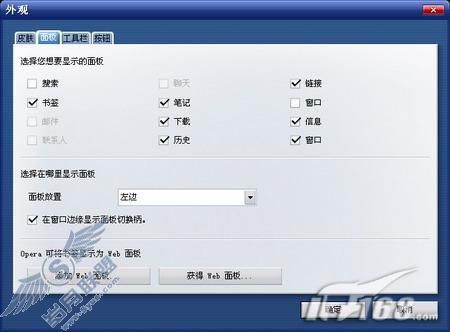 图13
图13
特别值得一提的,Opera支持把网页设置为面板。例,访问网易页面: http://tech.163.com/special/m/msn_roll.html,接下来进入如图13的面板设置页面,点击"添加Web面板"按钮,会自动转入"添加书签"对话框,如图14。其实这就是一个收藏网页的操作,不过最下面有一个"在面板中显示"已经自动勾选上了,点击"确定"完成。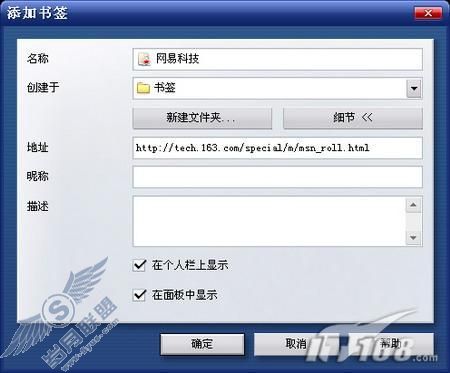 图14 现在返回Opera调用面板,已经添加了一个新面板"网易科技",如图15。
图14 现在返回Opera调用面板,已经添加了一个新面板"网易科技",如图15。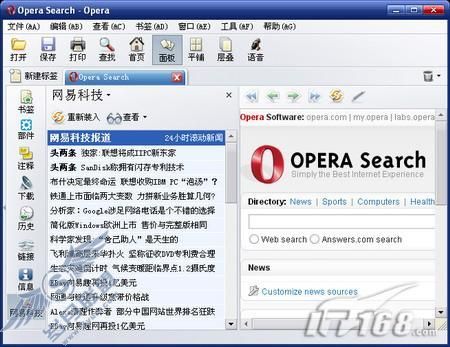 图15
图15
点击Opera菜单"窗口"→"添加窗口",会自动访问官方页面,如图16。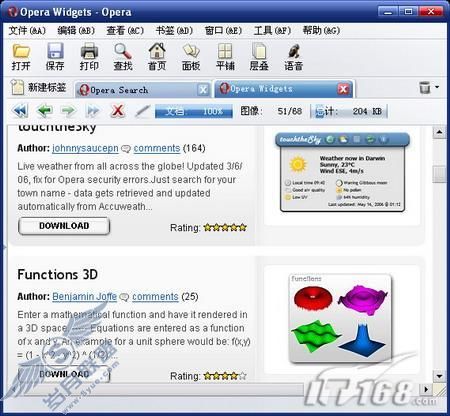 图16 点击"Download"按钮下载,自动弹出"窗口下载"对话框显示下载进度,最后提示"你要保留此窗口吗?",点击"是"完成。笔者安装了几个Widgets,效果还是非常不错的,如图17。
图16 点击"Download"按钮下载,自动弹出"窗口下载"对话框显示下载进度,最后提示"你要保留此窗口吗?",点击"是"完成。笔者安装了几个Widgets,效果还是非常不错的,如图17。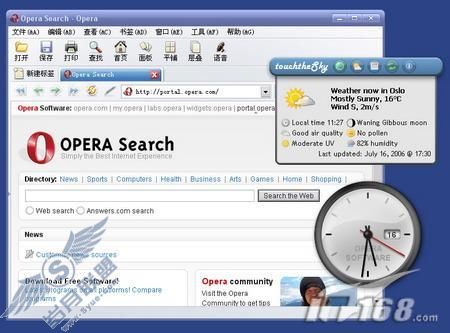 图17 注:Widgets可以置顶放在你桌面的任何一个角落,在Widgets上点击右键,在弹出菜单中选择"总是在顶部"即可,如图18。
图17 注:Widgets可以置顶放在你桌面的任何一个角落,在Widgets上点击右键,在弹出菜单中选择"总是在顶部"即可,如图18。 图18
图18